L’activation de l’accusé de réception dans Outlook 365 est une fonctionnalité précieuse pour les professionnels. Elle garantit que vos e-mails importants atteignent leurs destinataires et sont pris en compte.
Que vous utilisiez la version bureau ou web d’Outlook, voici un guide détaillé pour vous accompagner dans cette configuration.
Comprendre l’intérêt des accusés de réception dans Outlook 365
Les accusés de réception dans Outlook 365 permettent de suivre deux aspects essentiels de vos e-mails : la réception et la lecture. Ces fonctionnalités sont particulièrement utiles pour :
- Suivi professionnel : Assurez-vous que vos messages importants sont bien reçus.
- Traçabilité : Obtenez des confirmations de lecture pour évaluer l’engagement de vos destinataires.
- Optimisation des communications : Adaptez vos échanges en fonction des réponses obtenues.
« Dans le monde professionnel, une communication efficace commence par savoir si vos messages atteignent leur cible. »
Claire Dupont, formatrice en bureautique
Étapes pour activer l’accusé de réception dans l’application de bureau
Configurer un accusé de réception pour un message unique
- Commencez un nouveau message :
- Ouvrez Outlook 365 et cliquez sur « Nouveau message ».
- Accédez aux options :
- Dans la barre d’outils supérieure, sélectionnez l’onglet Options.
- Activez les confirmations :
- Dans le groupe Suivi, cochez Demander un accusé de réception et Demander une confirmation de lecture.
- Envoyez votre message :
- Une fois l’e-mail rédigé, cliquez sur Envoyer.
« Avec les confirmations activées, je peux garantir la réception des informations critiques par mes équipes. »
Cécile Martin, consultante en gestion de projets
Paramétrer les accusés pour tous les e-mails
- Ouvrez les options d’Outlook : Cliquez sur Fichier puis sur Options.
- Configurez le suivi global : Allez dans la section Courrier, puis dans Suivi, cochez les cases pour activer les accusés de réception et confirmations de lecture par défaut.
- Enregistrez vos modifications : Cliquez sur OK pour valider.
Selon Clubic, ces réglages sont particulièrement adaptés aux professionnels traitant un volume élevé d’e-mails.
Configurer les accusés de réception dans Outlook sur le web
Étapes rapides pour activer les confirmations
- Commencez un e-mail : Connectez-vous à Outlook sur le web et cliquez sur « Nouveau message ».
- Affichez les options avancées : Cliquez sur les trois points horizontaux dans la barre supérieure.
- Demandez les confirmations nécessaires : Sélectionnez Afficher les options des messages, puis cochez les cases pour demander un accusé de réception et une confirmation de lecture.
« Outlook sur le web offre une grande flexibilité, même pour les utilisateurs mobiles. »
Pierre Legrand, spécialiste des outils numériques
Tableau comparatif : version bureau vs web pour les accusés de réception
| Critères | Outlook Bureau | Outlook Web |
|---|---|---|
| Facilité d’accès | Interface intuitive | Accessible via navigateur |
| Options de personnalisation | Étendues (accusés globaux) | Limitées aux e-mails individuels |
| Idéal pour | Usage professionnel intensif | Utilisateurs occasionnels |
Quelques questions sur l’accusé de réception dans Outlook 365
Comment savoir si mon message a été lu ?
Pour recevoir une notification de lecture, activez l’option Demander une confirmation de lecture lors de l’envoi de votre e-mail.
Cette fonctionnalité est-elle activée par défaut ?
Non, vous devez configurer manuellement les accusés de réception et de lecture dans les paramètres ou pour chaque e-mail.
Puis-je utiliser cette option pour tous les messages ?
Oui, en activant les accusés de réception dans les paramètres globaux d’Outlook pour l’application de bureau.
Avez-vous trouvé ce guide utile ? Si vous avez des astuces ou des questions supplémentaires sur l’utilisation des accusés de réception dans Outlook 365, partagez-les en commentaire pour en discuter avec notre communauté !
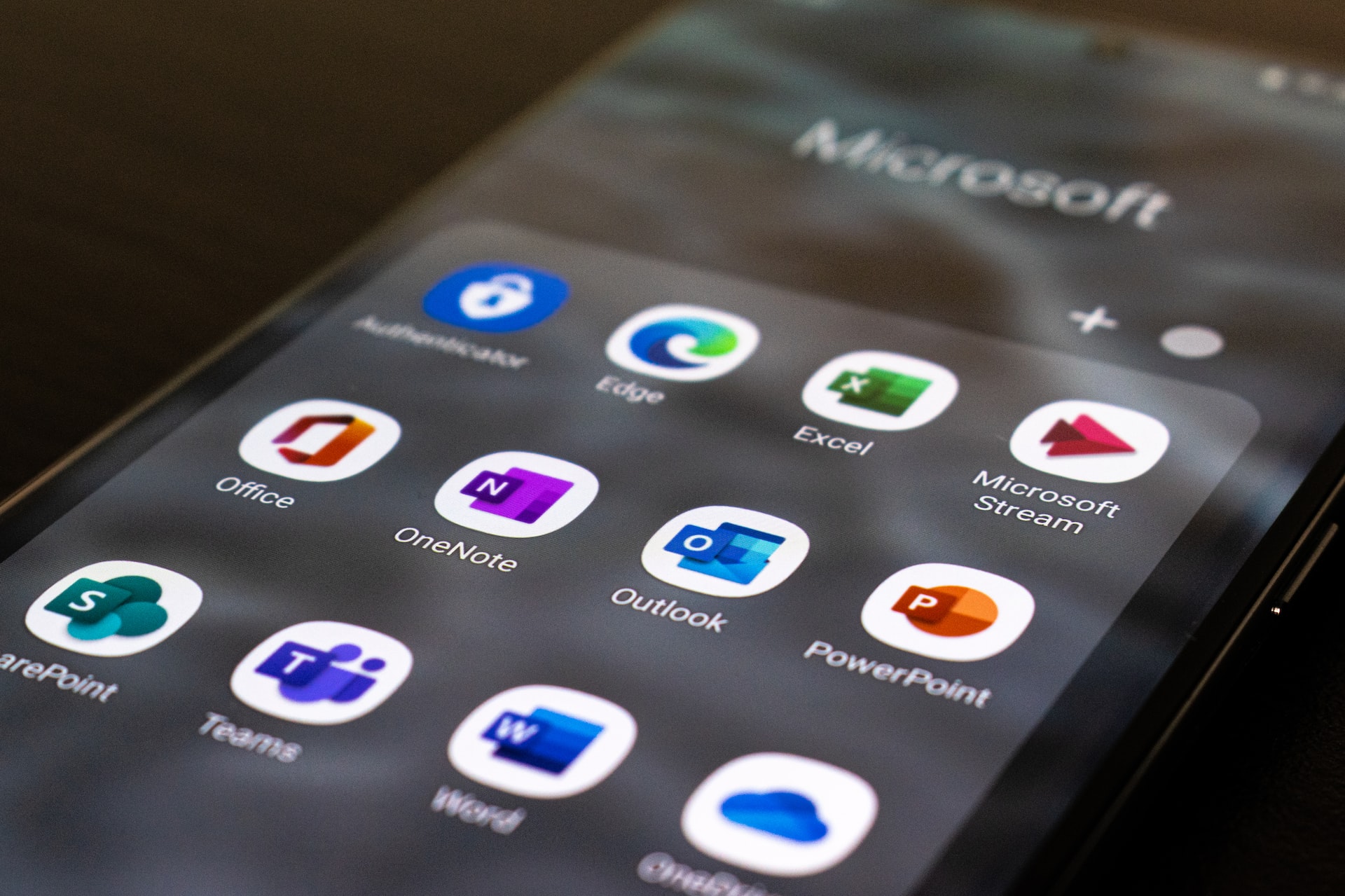
Bonjour,
Je suis passée sur la nouvelle version d’Outlook cette semaine et je n’arrive plus à trouver sur cette nouvelle interface l’option pour que la confirmation de lecture soit activée sur tous les messages envoyés sans avoir besoin de la cocher à chaque envoi de mail. J’ai l’impression que cette option n’existe plus et qu’il faut la cocher individuellement à chaque envoi de mail mais quand on envoie de nombreux mails chaque jour ce n’est pas évident de se souvenir de cocher l’option à chaque envoi et ce n’est surtout pas du tout pratique ! Avez-vous une solution ou des infos svp ? Merci d’avance pour votre aide.
Bonjour,
Voici la procédure :
Dans le menu Fichier , sélectionnez Options > Courrier.
Sous Suivi, cochez la case Accusé de réception confirmant que le courrier a été remis au serveur de courrier du destinataire ou Confirmation de lecture indiquant que le destinataire a consulté le courrier.
Cliquez sur OK pour appliquer vos modifications.
Merci